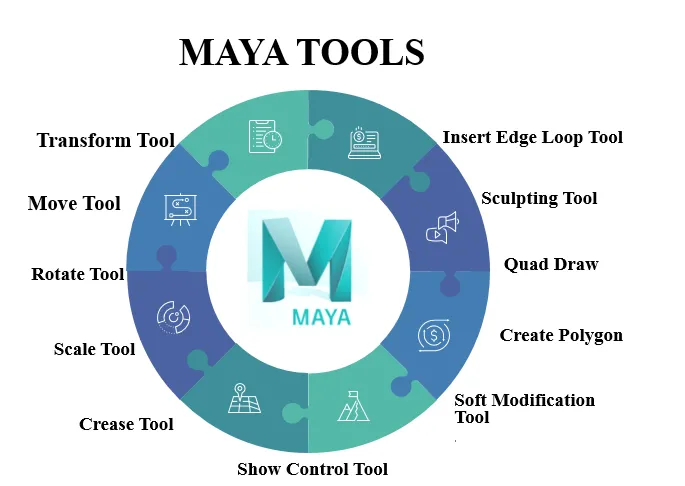
Úvod do Maya Tools
Autodesk je špičkový softvér na výrobu komplexných 3D modelov. Keď ovládate nástroje Maya, neexistujú žiadne obmedzenia ani obmedzenia pri navrhovaní čohokoľvek. V tomto článku budeme diskutovať o dôležitých nástrojoch Mayov, ktoré sa používajú na ľahké a efektívne vytváranie modelov. Na dosiahnutie konkrétneho účinku pri modelovaní ponúka Maya množstvo spôsobov. Keď si na softvér zvyknú, ľudia používajú rôzne nástroje na základe svojich schopností a pohodlia. Ako začiatočník však existujú základné nástroje, ktoré musíte precvičiť pred ďalším pokrokom. Pomocou týchto základných nástrojov môžete vytvárať úžasné 3D modely.
Nástroje v Maya
Nasleduje niekoľko najlepších nástrojov dostupných v Maya, ktoré vám pomôžu s vašimi potrebami v oblasti modelovania.
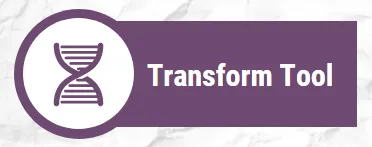
1. Transformačný nástroj
Transformácia je prvá vec, ktorú potrebujete vedieť pri používaní Maya. Ak chcete zmeniť transformáciu položky, nástroje, ktoré sú k dispozícii v paneli s nástrojmi, sú vybrané, presunuté, otočené a upravené. Transformačný nástroj môžete využiť, keď ste v režimoch - pohyb, rotácia alebo mierka. Klávesové skratky pre ne sú w, e a r. Vybrané objekty môžete voľne pohybovať alebo otáčať kliknutím a pretiahnutím. Ak vyberiete konkrétnu rukoväť, akcia sa obmedzí iba na túto os. Pre prístup k vyššie uvedeným možnostiam presunu, otočenia a zmeny mierky môžete dvakrát kliknúť na ikony panela nástrojov.
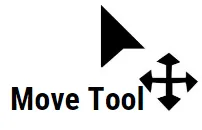
2. Nástroj na presun
Nástroj na presun je umiestnený v paneli nástrojov. Ak ju chcete použiť, vyberte najprv objekt, ktorý chcete presunúť. Po jeho výbere sa zobrazí ovládač so štyrmi úchytkami. Používajú sa na pohyb objektu po každej osi a jeden na pohyb po rovine. Farba sa tiež zmení, čo znamená, že je aktívna, keď vyberiete úchytku. V predvolenom nastavení bude farba žltá.
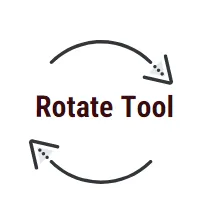
3. Nástroj Otočiť
Nástroj rotácie sa používa na otáčanie objektov vo všetkých troch osiach. Vyberte nástroj na otáčanie, ktorý je k dispozícii v paneli nástrojov, a vyberte objekt, ktorý chcete otočiť. Teraz si všimnete štyri prstene farby zladené s osami XYZ. Spolu s prstencami sa zobrazí aj virtuálna guľa. Vybratý prsteň poznáte podľa zmeny farby. Na vykonanie obmedzených otáčok použite krúžky X, Y, Z. Aby ste sa mohli otáčať podľa pohľadu, použite vonkajší krúžok. Keď objekt začnete otáčať, aplikácia ho otočí na základe ohraničovacieho rámčeka objektu. Ak ju potrebujete otočiť v pevných prírastkoch, môžete využiť možnosť prichytenia. Napríklad, ak nastavíte stupeň rotácie na 15, potom môžete objekty ľahko otáčať v poradí 30, 45, 60 a 90 stupňov pre lepšiu symetriu. Prichytenie je možné použiť iba z úchytu osi manipulátora.
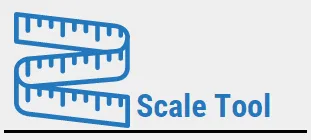
4. Nástroj Scale Tool
Použite nástroj na zmenu mierky na zmenu rozmeru položiek rovnomerným prispôsobením mierky v každom z troch meraní. V rovnakom okamihu môžete tiež kedykoľvek nerovnomerne škálovať jednu dimenziu. Zaklapnite symbol mierky v priestore pre nástroje a vyberte položku, ktorú chcete zmeniť. Maya ukazuje ovládač stupnice pozostávajúci zo štyroch rukovätí.
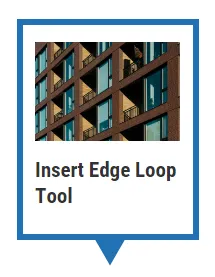
5. Vložte nástroj Edge Loop Tool
Nástroj na vytváranie okrajovej slučky je jedným z najdôležitejších nástrojov, ktoré má Maya k dispozícii na modelovanie. Jeho použitím môžete v sieti vytvoriť súvislé rozdelenie (okrajové slučky), čím sa zvýši jej rozlíšenie.
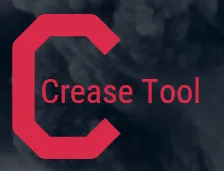
6. Nástroj na ohyby
Nástroj na ohyb sa používa na spevnenie alebo vyhladenie polygonálneho pletiva jeho modifikáciou. Funguje tým, že pokrýva okraje a vrcholy mnohouholníkovej siete. Nemá však vplyv na uznesenie. Môžete prejsť na možnosť z nástrojov siete. K dispozícii je tiež ľahká klávesová skratka pre nástroj na ohyb: Shift + kliknutie pravým tlačidlom myši na objekt.
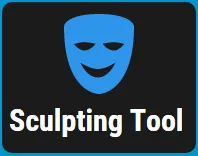
7. Sochársky nástroj
Ako už názov napovedá, nástroj na vyrezávanie vám umožňuje vyrezávať digitálne povrchy v 3D podobnom vyrezávaniu z hliny. Proces je podobný, ale iba nahrádza hlinku mnohouholníkom. V ponuke nástrojov sochárstva sú k dispozícii viaceré možnosti tvarovania.
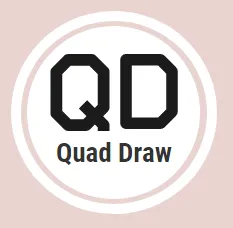
8. Quad Draw
Užitočné pre vytváranie topologických sietí môžu používatelia modelovať prirodzeným spôsobom. Ponúka efektívny a jednoduchý pracovný postup. Referenčný povrch si môžete uchovať, kým ručne urobíte čistenie ôk.

9. Vytvorte mnohouholník
Ak potrebujete vygenerovať jednotlivé polygóny, môžete využiť túto voľbu s názvom vytvoriť polygón. Nové polygóny môžete vytvoriť vložením vrcholov z pohľadu scény.
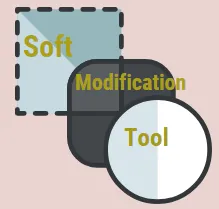
10. Soft Modifikačný nástroj
Tento nástroj umožňuje užívateľovi tlačiť a ťahať geometriu. Štandardné nastavenie má predvolenú maximálnu deformáciu v strede tlačenia / ťahania. Suma klesá od stredu. Na základe vašich potrieb môžete nastaviť úroveň deformácie, aby ste vytvorili rôzne typy efektov. Tento nástroj je možné použiť v mnohouholníkoch, NURBS, oblúkoch, časticiach alebo v akýchkoľvek položkách s komponentmi.
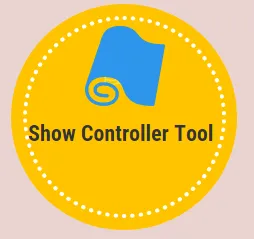
11. Zobraziť nástroj radiča
Tento nástroj sa dá použiť na úpravu histórie budovy procesu alebo vlastností priradených k objektu. Používa sa na zistenie vstupného uzla vytvorenej položky. K dispozícii bude súčasne viac manipulátorov. Je to efektívny spôsob, ako spoznať históriu výstavby konkrétneho objektu, na ktorom musíte pracovať.
záver
V tomto článku sme diskutovali o užitočných nástrojoch dostupných v máji na vytváranie objektov a znakov s požadovanými vlastnosťami. Ak ste začiatočník v Maye, odporúča sa používať každý nástroj jeden po druhom a lepšie poznať jeho vlastnosti. V závislosti od povahy práce sa použitie nástrojov líši. Vyberte nástroj, ktorý je najrelevantnejší pri vytváraní požadovaných efektov a vlastností. Ak potrebujete ďalšie informácie alebo pomoc s akýmkoľvek nástrojom Maya, môžete sa obrátiť aj na online návody a zdroje.
Odporúčané články
Toto bol sprievodca nástrojmi Maya Tools. Tu sme diskutovali o koncepte a niektorých najlepších nástrojoch Mayov potrebných pre modelovanie. Ak sa chcete dozvedieť viac, môžete si tiež prečítať naše ďalšie navrhované články -
- Je Maya zadarmo?
- Cinema 4D vs Maya
- Analýza a návrh systému
- Čo sú doplnky Maven?